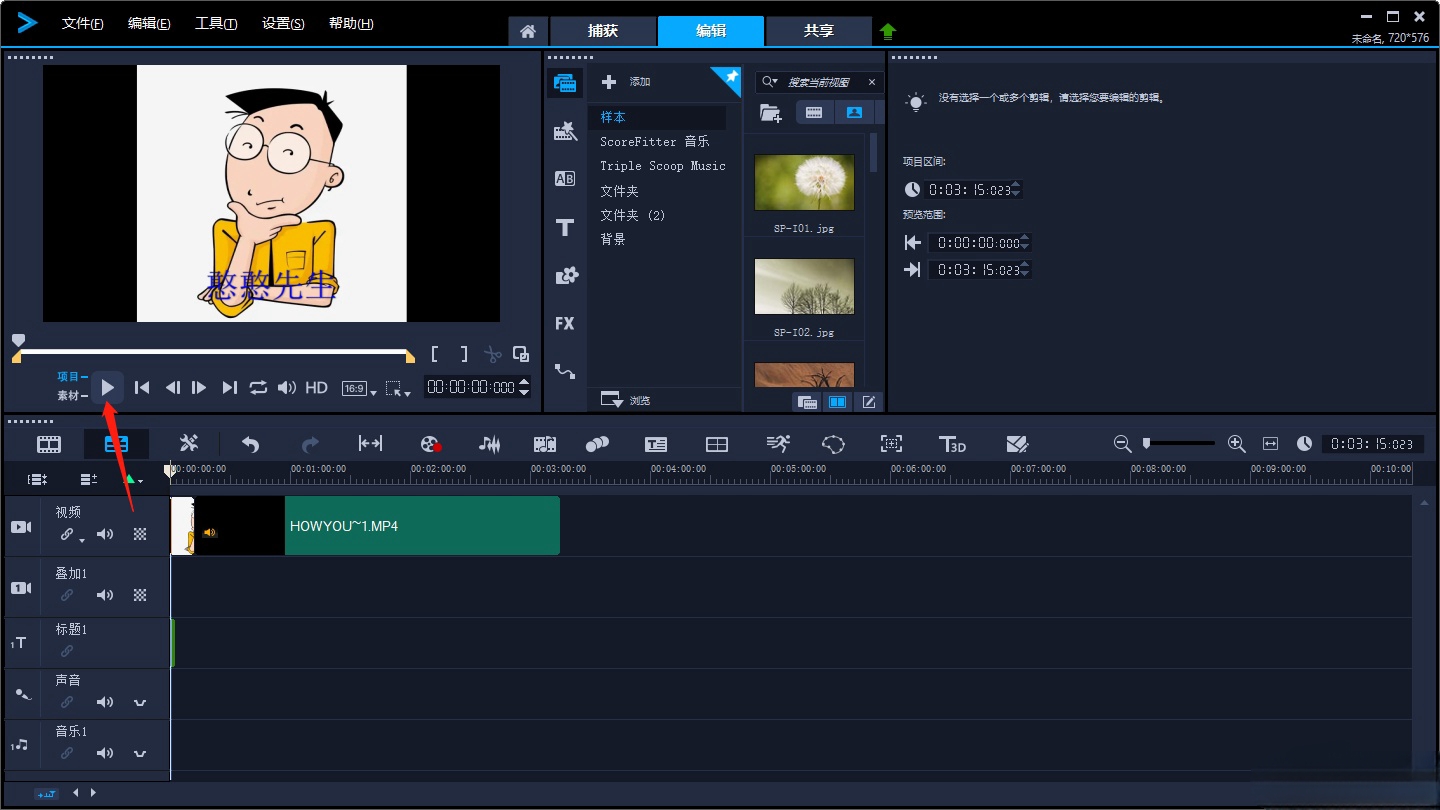会声会影x9软件是一款功能强大的视频处理软件,它可以帮助用户进行视频剪辑,让视频看起来更加有层次感。其中会声会影x9软件的插片头功能,支持用户通过在视频片头插入文字、画面和声音等元素,直接或间接地向观众传达出视频的主题、内容和风格。下面小编就为大家介绍一下使用会声会影x9软件给视频插入片头的操作步骤。

会声会影x9怎么插片头?会声会影x9插片头的操作步骤
1、首先进入会声会影x9软件,点击页面上方“编辑”按钮下的“添加”按钮,把需要进行编辑的视频添加到软件中。
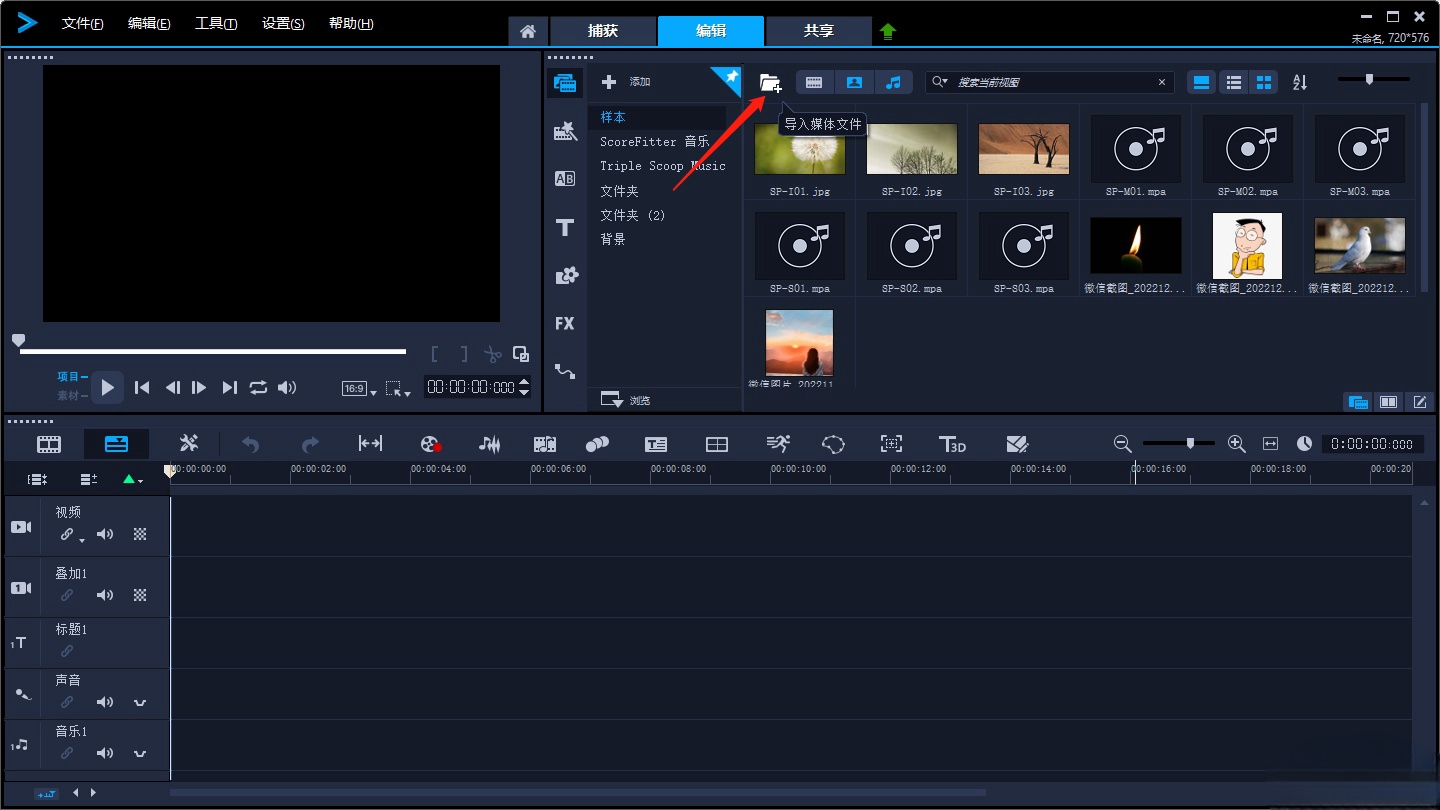
2、将视频添加到软件中后,使用鼠标将视频拖动到下方的视频轨道上。
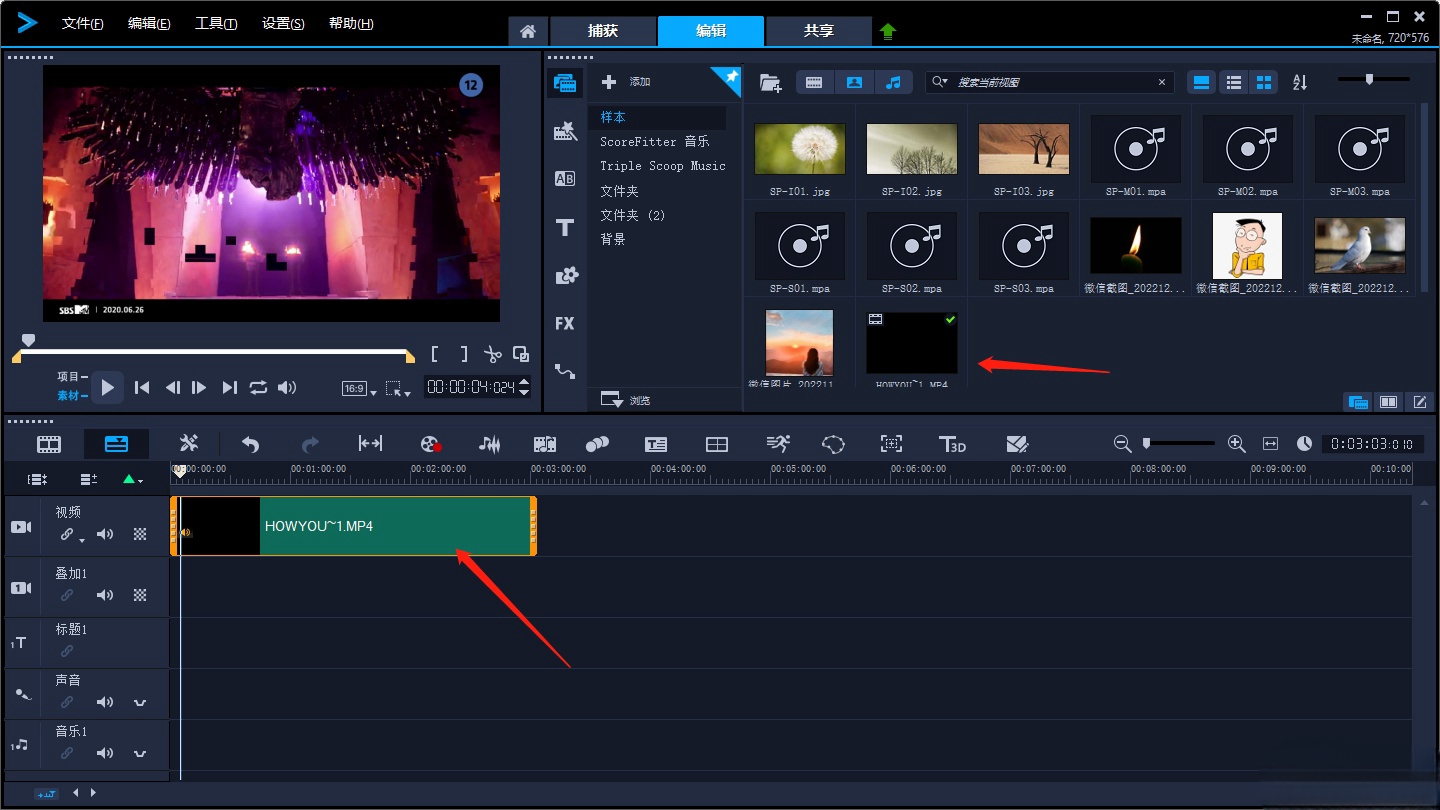
3、接着把轨道上的视频后移,给片头腾出一点空间。
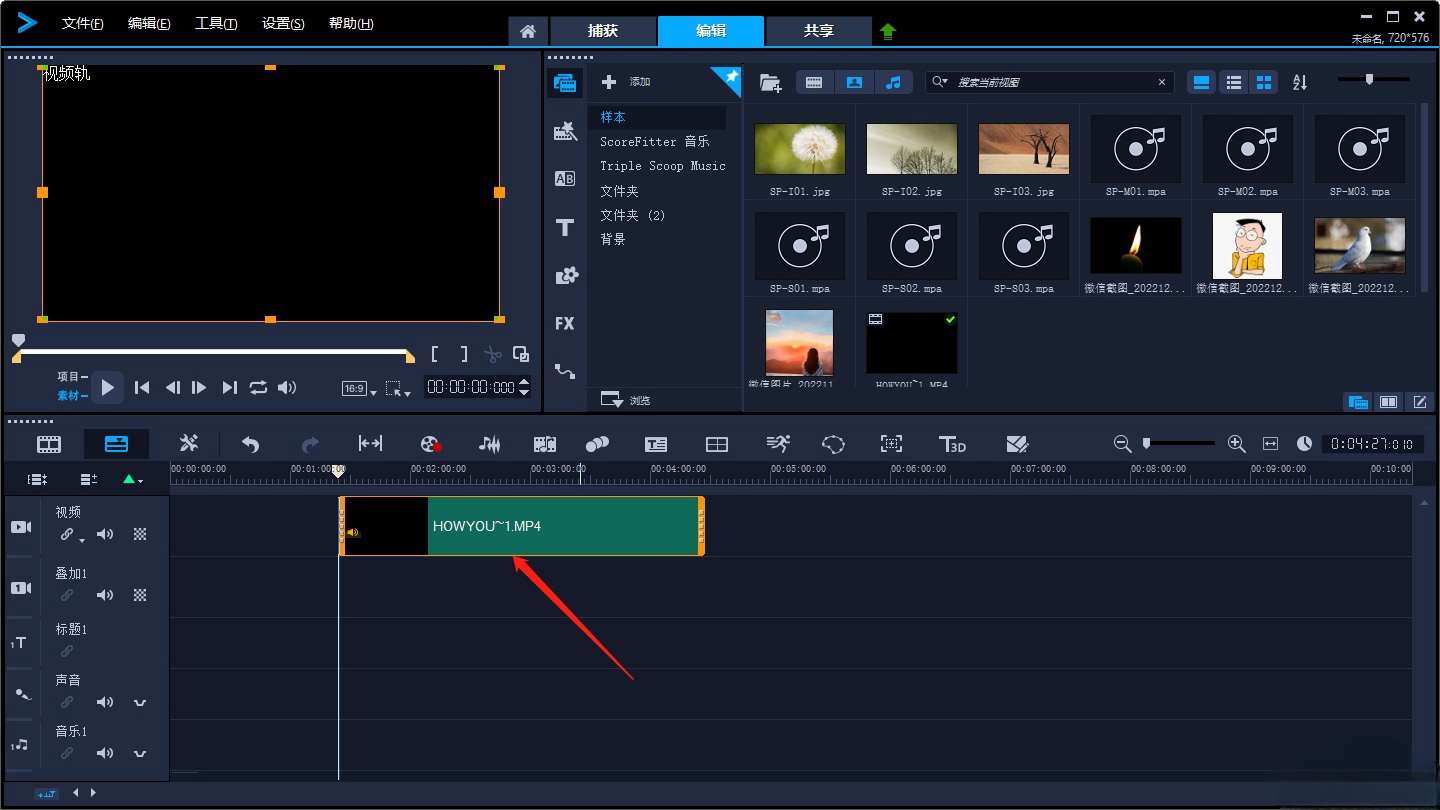
4、然后将右上方的图片拖到轨道上并调整图片显示的时间长度。
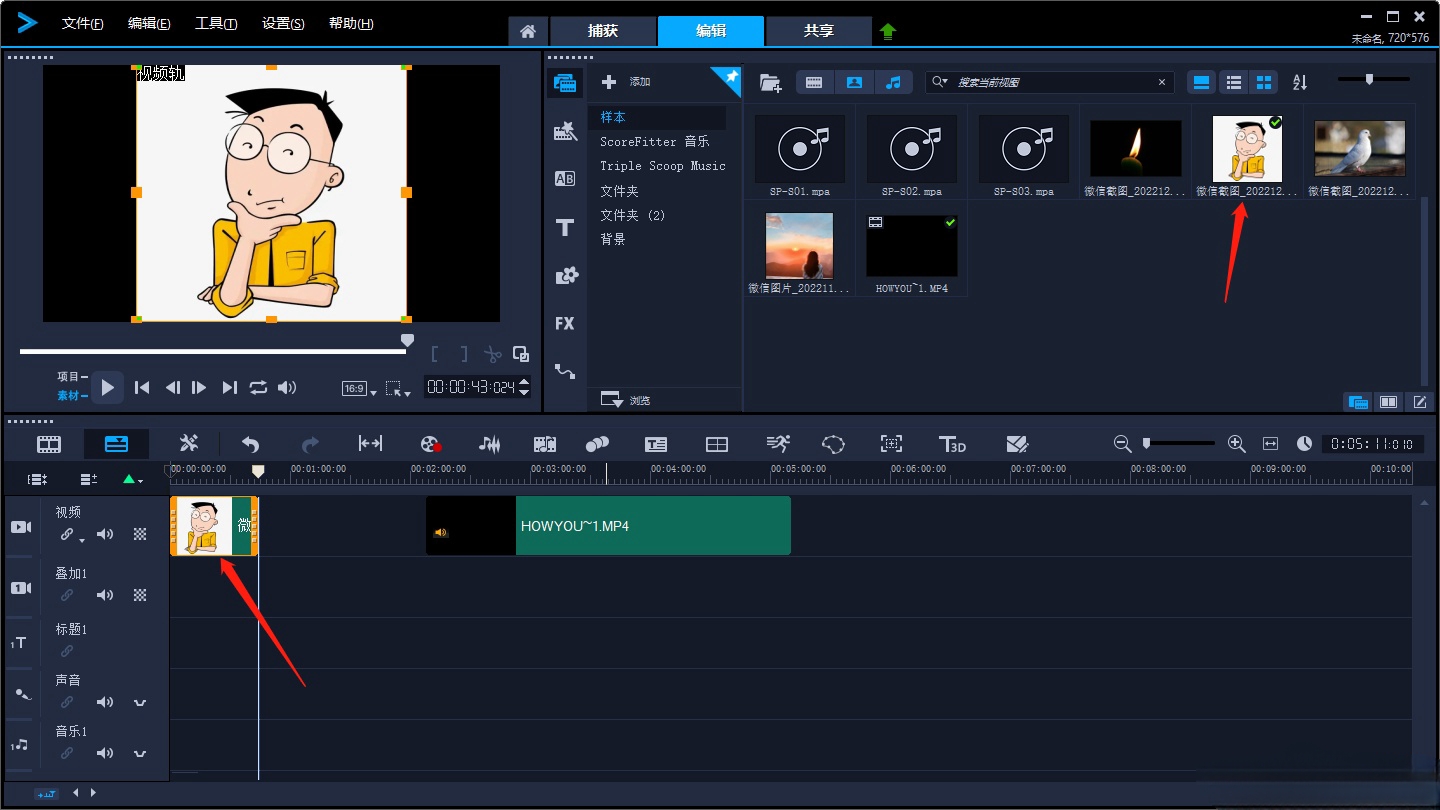
5、将视频移动到图片后,让视频与图片无缝衔接在一起。
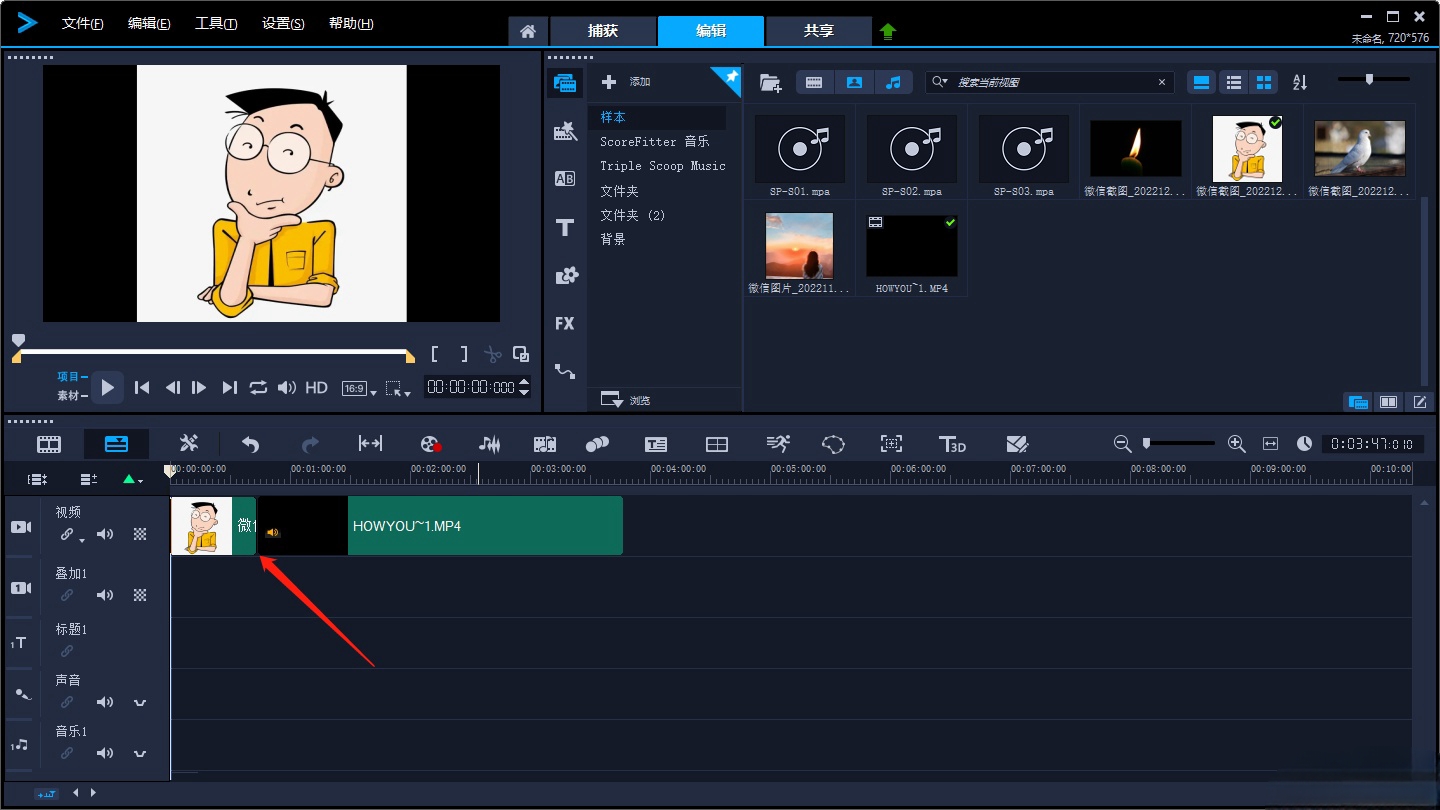
6、还可以点击“T”图标或双击图片添加字幕,添加完成后可以将字幕选中,然后根据个人需求设置字幕的颜色、字体以及大小等参数。
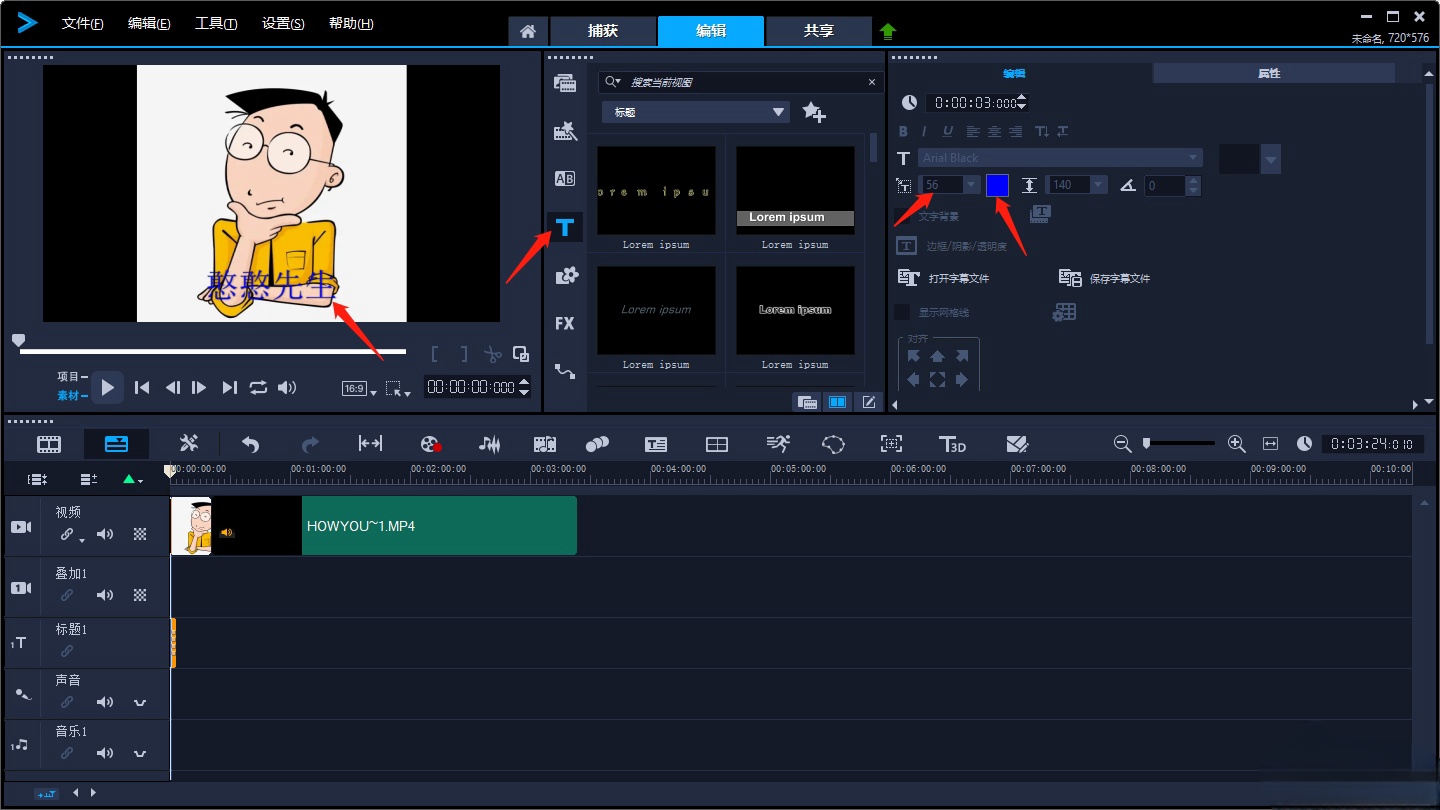
7、最后,点击播放按钮预览视频效果,确认无误后保存视频即可。